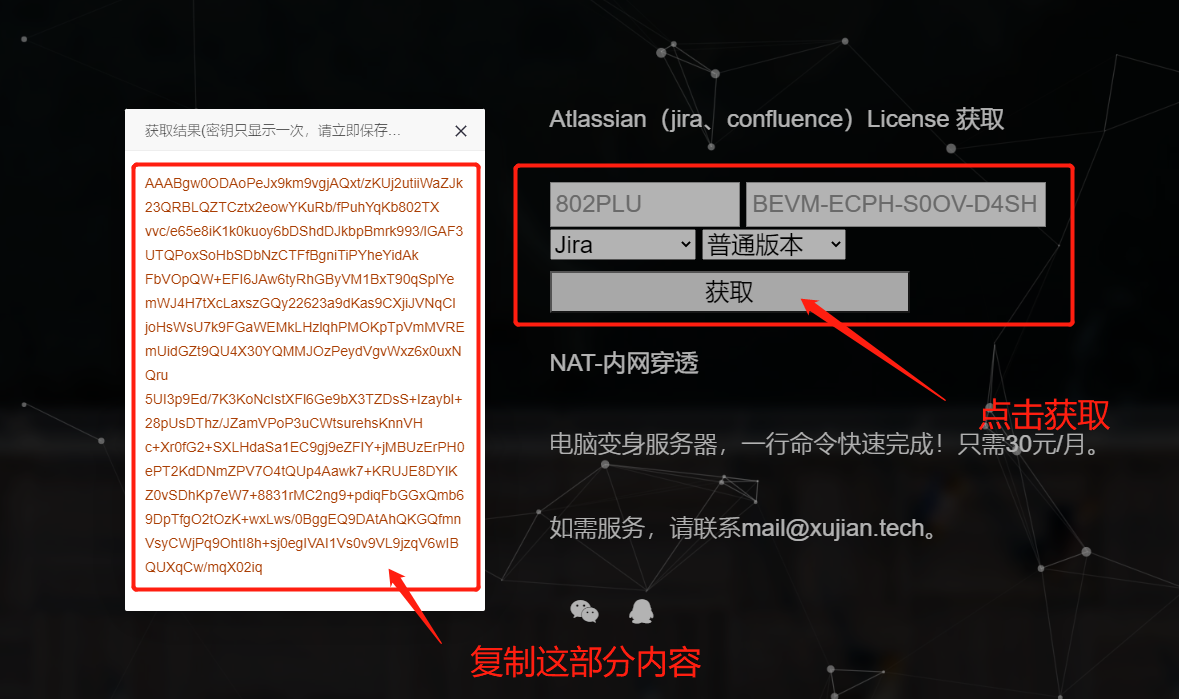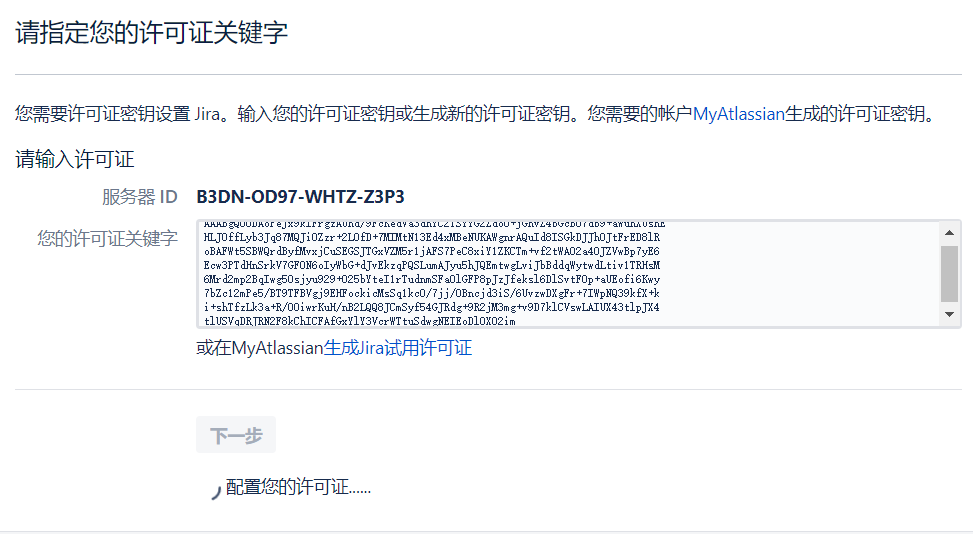Jira、Confluence安装教程(支持最新版)
介绍
- 本文用以学习,商业应用请购买正版软件。
- 本文编写时软件版本为jira 9.0,confluence为7.20,其他软件未查看。
- 本文仅以在centos7.4上jira安装为例,其他相差不多,请举一反三。
- 本文阅读对象:学习atlassian家软件的具备一定Linux操作基础的人。
转载请附原文地址(www.xujian.tech)
- 如阅读本文有困难或需要其他交流,请加Q群,群主可帮助安装。
- Q群交流:Atlassian使用交流(758412972),问题答案输入doc即可进入。
文件地址
1、agent
https://www.xujian.tech/raw/atlassian-agent.jar
2、软件安装包
- 以下为官方发布的长期支持版本,请放心使用。
- 下文链接不是最新版本,可到官网下载安装包
confluence: https://product-downloads.atlassian.com/software/confluence/downloads/atlassian-confluence-7.13.5-x64.bin
jira: https://product-downloads.atlassian.com/software/jira/downloads/atlassian-jira-software-8.20.7-x64.bin
系统时间校验
使用date命令查看日期
[root@bogon~]# date
ThuSep302:26:29 CST 2020
如果日期错误,则进行修改
yum -y install ntp ntpdate
ntpdate cn.pool.ntp.org
date
安装教程
1、安装java
yum install java -y
2、创建目录并下载文件
- 如果没有安装wget请先执行命令安装:
//没有安装wget时执行
yum install wget -y
- 开始下载文件:
mkdir /atlassian
cd /atlassian
wget http://file.xujian.tech/atlassian-agent.jar
wget https://product-downloads.atlassian.com/software/jira/downloads/atlassian-jira-software-8.20.7-x64.bin
3、安装jira
- 即执行bin文件
chmod u+x atlassian-jira-software-8.20.7-x64.bin
./atlassian-jira-software-8.20.7-x64.bin
接下来安装过程中给出的选项可全部直接点击enter(不建议修改,修改日后维护会变得困难)
4、修改setenv.sh文件
- linux是setenv.sh,windows是setenv.bat
//这是默认位置,如果你修改了,请使用find命令查找
//confluence的位置是/opt/atlassian/confluence/bin(后续请举一反三)
cd /opt/atlassian/jira/bin
vi setenv.sh
一直下拉,在末位加入如下内容(请注意其中路径,如果未完全按照文档,请自行修改):
export JAVA_OPTS="-javaagent:/atlassian/atlassian-agent.jar ${JAVA_OPTS}"
5、安装和配置MySQL
- 原MySQL安装方法已不可用,您可以参考本文作者整理的离线安装MySQL5.7的方法
- 传送门:MySQL 5.7.20 离线安装
- 您也可以自行安装,只要是mysql5.7就可以,然后
- 修改my.cnf配置(windows是my.ini)
# 注意,自行的mysqld才需要这样执行,按传送门文章安装的不需要配置(文章中已配置)
vi /etc/my.cnf
- 在[mysqld]下方加入如下内容
- 注意:不同版本有所区别,请到官网查看(后续配置中会提示错误)
#新加内容开始
default-storage-engine=INNODB
max_allowed_packet=256M
innodb_log_file_size=256M
character_set_server=utf8mb4
innodb_default_row_format=DYNAMIC
innodb_large_prefix=ON
innodb_file_format=Barracuda
transaction-isolation=READ-COMMITTED
#如果这一句存在,请注释或移除掉
#sql_mode = NO_AUTO_VALUE_ON_ZERO
#新加内容结束
- 如下图所示
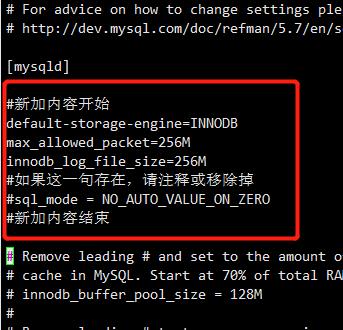
- 安装并配置完成后(传送门文章中也进行了创建,不用重复创建)
//登录到MySQL
mysql -uroot -p
//创建jira数据库
CREATE DATABASE jira CHARACTER SET utf8mb4 COLLATE utf8mb4_bin;
//退出MySQL
exit
- 退出后重启MySQL (未修改配置的无需重启)
service mysqld restart
5.5 复制驱动到jira的lib文件夹
- 如下命令
cd /opt/atlassian/jira/lib
wget http://file.xujian.tech/mysql-connector-java-5.1.49.jar
6、重启jira
- 少数机器重启过程可能较长,请耐心等待(你运气不好)
service jira stop
service jira start
- 建议安装过程中关闭防火墙或者开放8080端口(confluence是8090),以避免无法访问的问题(这是对小白白说的)
systemctl stop firewalld.service
- 启动过程如下图所示
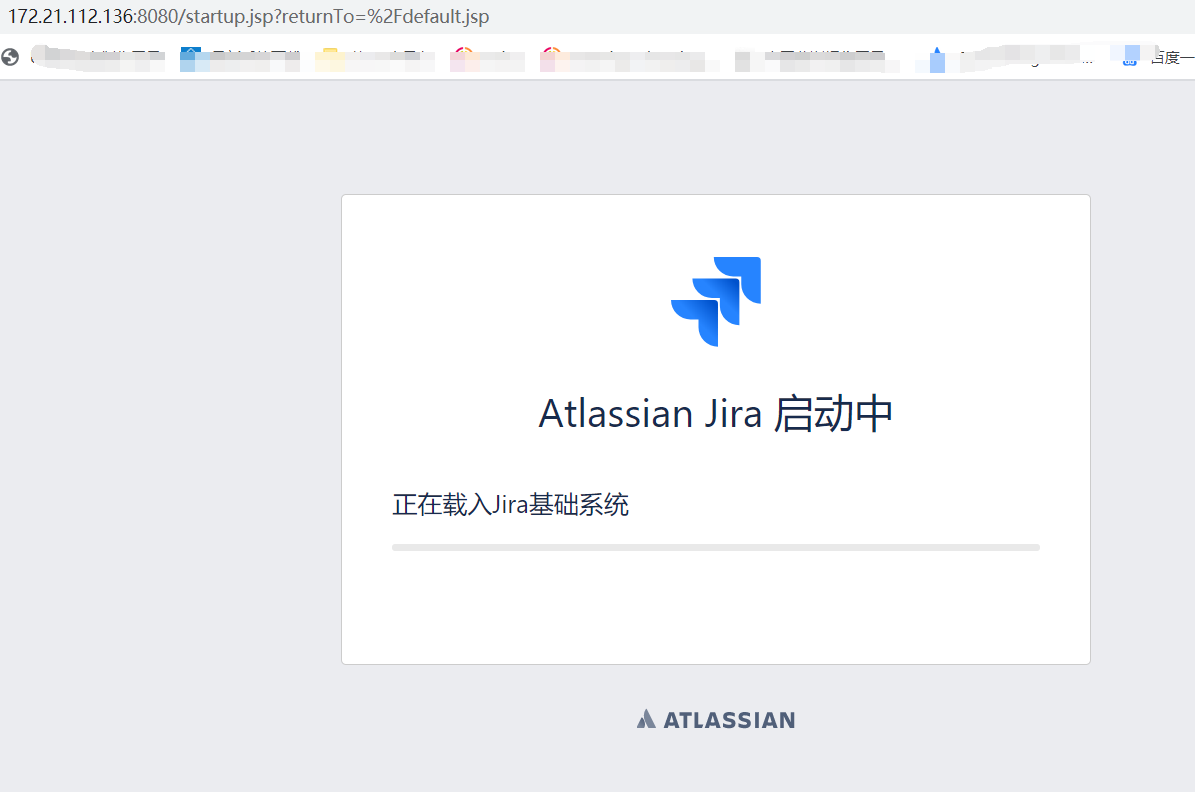
配置过程
1、选择语言和安装类型,如下图
- 选择语言
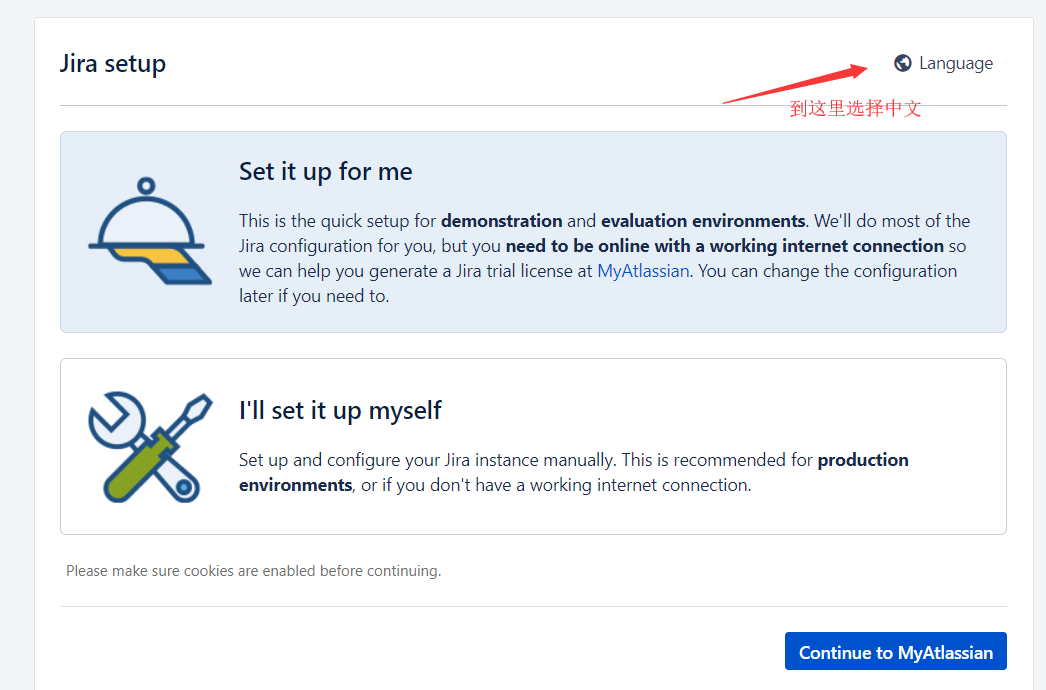
- 选择安装类型并点击下一步
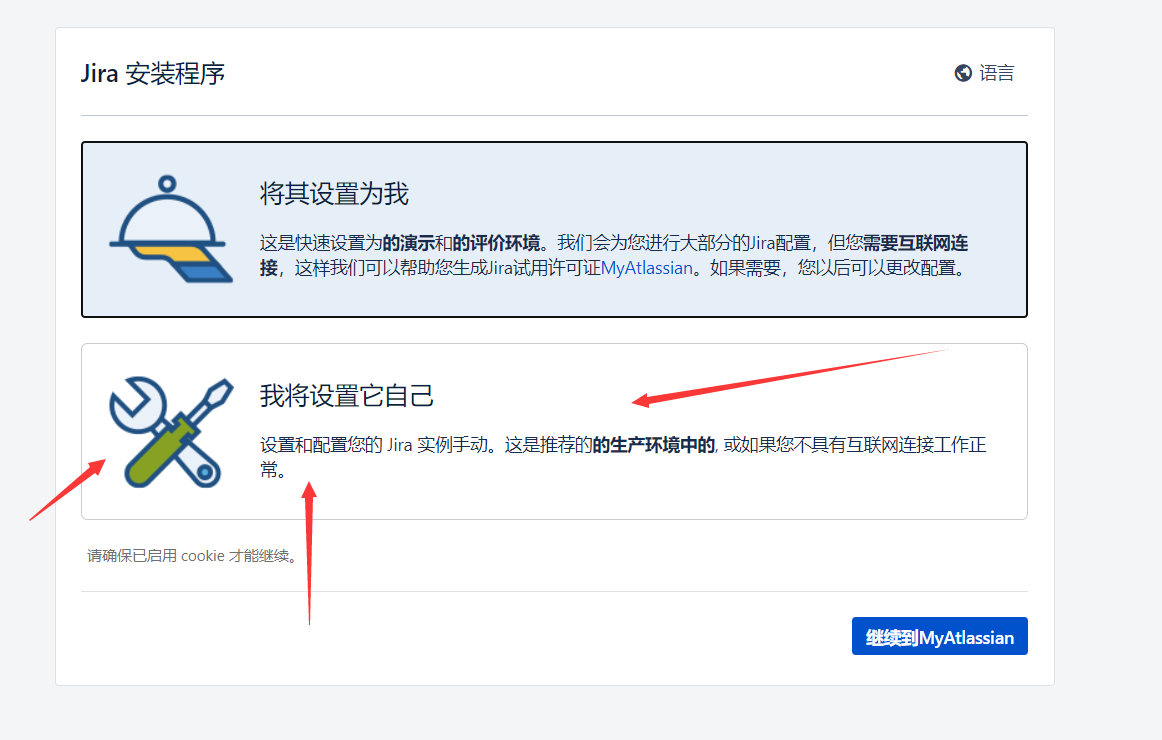
2、配置数据库信息
- 选中“其他数据库”,输入数据库信息,点击测试连接
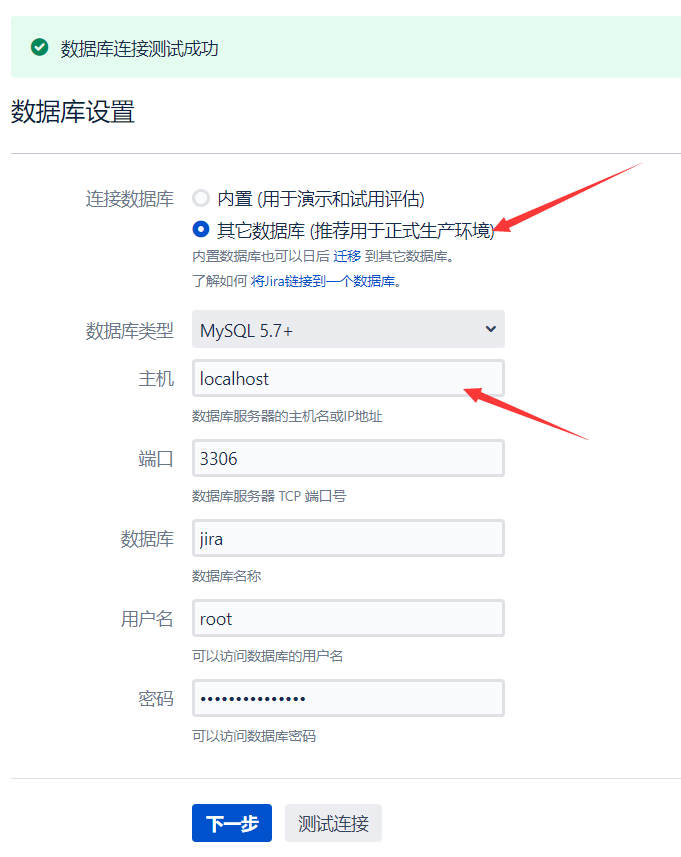
- 成功后点击下一步,这时配置时间可能较长,请耐心等待 (图丢了,不好意思)
- 设置应用程序的属性,看着办就可以了
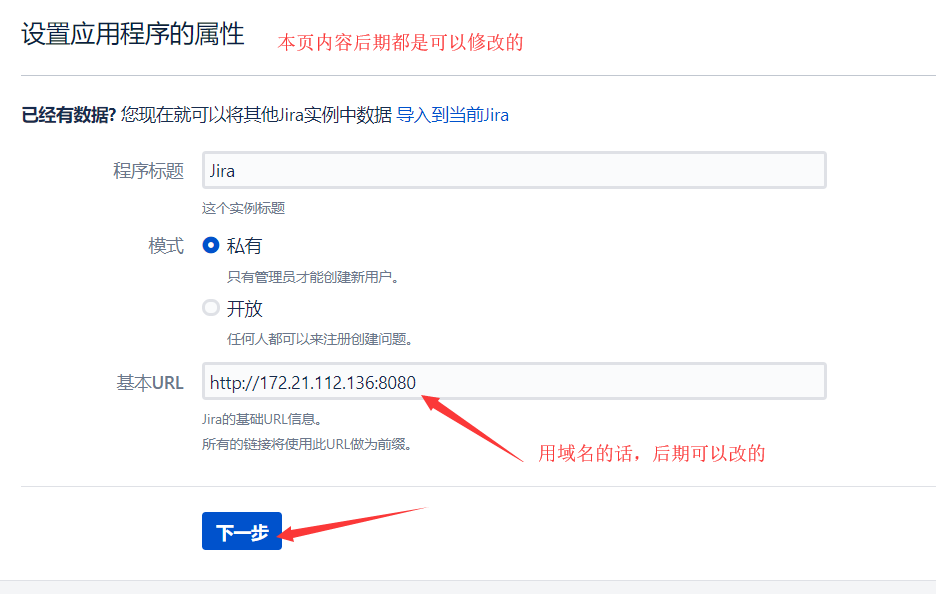
- 请指定您的许可证关键字,进入页面后复制服务器ID(ServerId)
打开网址:https://www.xujian.tech/nat/
按提示输入内容
其中密码找本人获取(微信xujian_cq或客服),一个密码只能获取一次,ServerId为页面上显示的服务器ID
另外2个内容根据自己实际情况选择即可
- 复制如下图的内容到jira 网页中
- 复制进入后点击下一步,等待,这个过程也可能较长
- 设置管理员帐户(剩下的步骤看着办就行了,因此开始简化介绍)
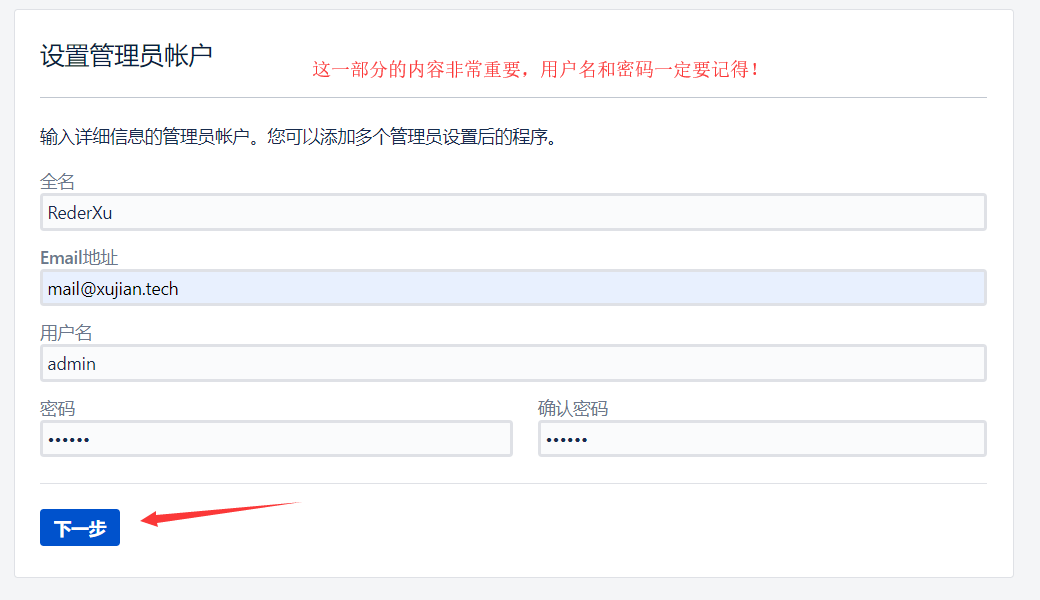
- 设置电子邮件通知,选择“以后再说”(后续可以设置),点击完成
- 接下来是正常使用,根据你的需求点击即可,这里不再赘述!(后续选择语言、头像等,请自行选择;面板根据您的需求选择!)
- 后续只有几步,中间数据库操作较多,请耐心等待。若失败,可刷新页面重试
- 完成后会提示一些健康检查、线程限制等提示,不用管,这个提示与激活无关,也对使用没有影响。
序列号有效期查询
- 点击右上角齿轮,选择“应用程序”
- 根据要求输入管理员密码
- 查看应用信息,是否成功
- 如下图所示
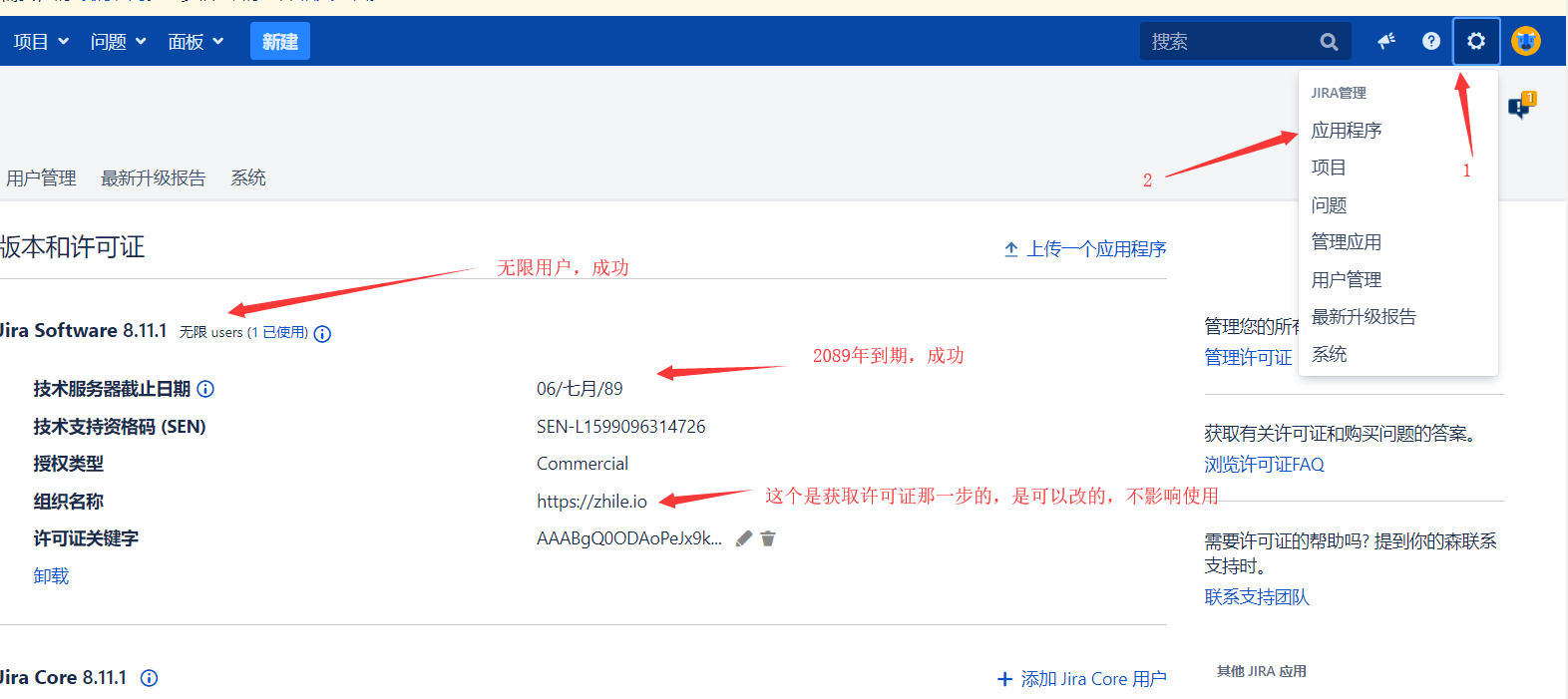
版权归原作者 for_hello_world 所有, 如有侵权,请联系我们删除。